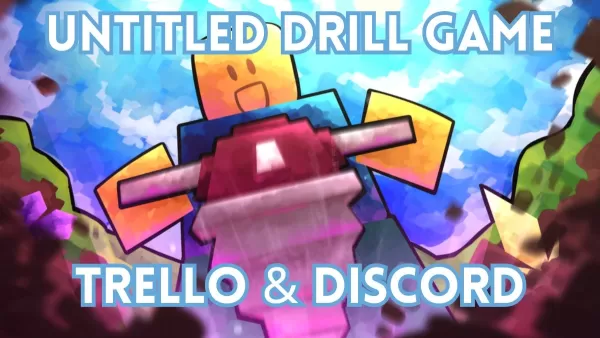"Profundidades de Minecraft: desesperación de registro de primera cuenta"
Incluso después de tantos años, Minecraft continúa reinando Supreme entre los juegos de Sandbox, ofreciendo aventuras interminables, generación dinámica del mundo y capacidades multijugador robustas. Este juego es un lienzo para la creatividad, que proporciona a los jugadores infinitos posibilidades. Vamos a sumergirnos en los pasos iniciales que debe tomar para comenzar su viaje de Minecraft.
Tabla de contenido ---
- Creación de una cuenta de Minecraft
- Cómo comenzar tu viaje
- PC (Windows, MacOS, Linux)
- Xbox y PlayStation
- Dispositivos móviles (iOS, Android)
- Cómo salir de Minecraft
Creación de una cuenta de Minecraft
Para sumergirse en el mundo de Minecraft, primero necesitará una cuenta de Microsoft para iniciar sesión. Dirígete al sitio web oficial de Minecraft y localice el botón "Iniciar sesión" en la esquina superior derecha. Haga clic en él y se le pedirá que cree una nueva cuenta si aún no tiene una.
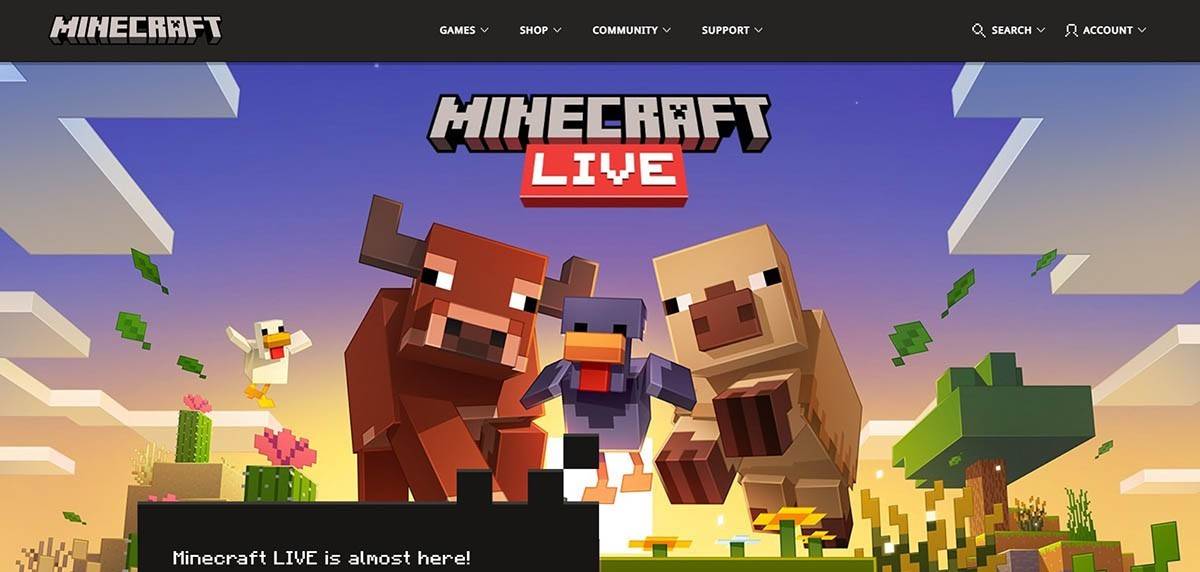 Imagen: minecraft.net
Imagen: minecraft.net
Deberá proporcionar una dirección de correo electrónico y configurar una contraseña segura para su cuenta de Minecraft. Elija un nombre de usuario único; Si se toma su primera opción, el sistema sugerirá alternativas hasta que encuentre una que se ajuste.
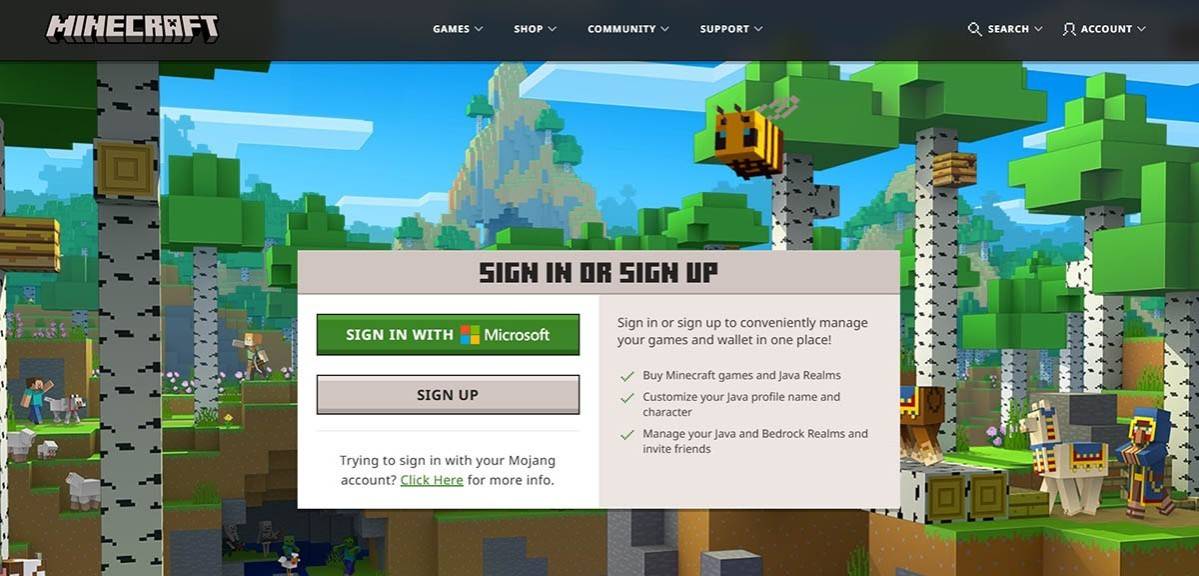 Imagen: minecraft.net
Imagen: minecraft.net
Después de configurar su cuenta, verifique su correo electrónico ingresando el código enviado a su bandeja de entrada. Si no lo ve, asegúrese de revisar su carpeta de spam. Una vez verificado, su perfil está vinculado a su cuenta de Microsoft, y está listo para comprar Minecraft en la tienda en el sitio web. Siga las instrucciones en pantalla para completar su compra.
Cómo comenzar tu viaje
PC (Windows, MacOS, Linux)
Minecraft on PC viene en dos sabores: Java Edition y Bedrock Edition. Java Edition se ejecuta en Windows, MacOS y Linux, y puede descargarlo directamente desde el sitio web de Minecraft. Instale el lanzador, luego inicie sesión con su cuenta de Microsoft o Mojang para seleccionar su versión de juego.
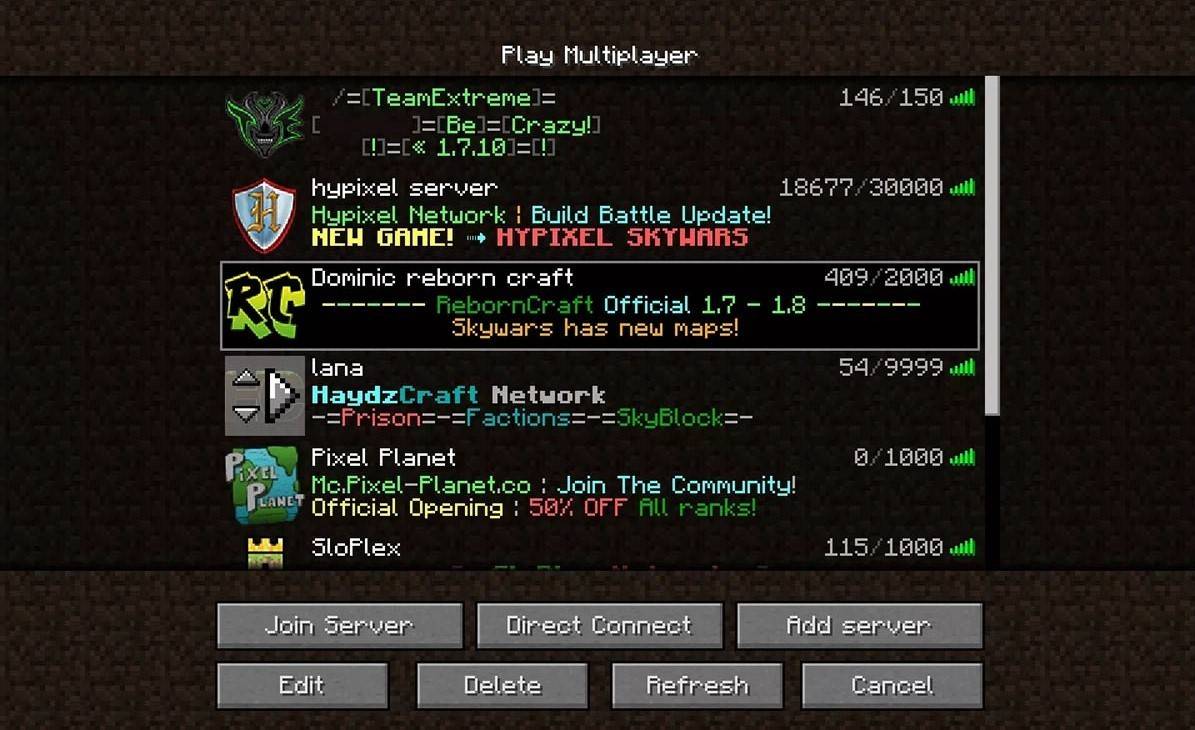 Imagen: aiophotoz.com
Imagen: aiophotoz.com
Al lanzar el juego por primera vez, serás recibido con una ventana de inicio de sesión. Ingrese los detalles de su cuenta de Microsoft para continuar. Para una aventura en solitario, presione el botón "Crear Nuevo Mundo". Se le presentará la configuración mundial donde puede optar por el modo "Supervivencia" para el desafío clásico o el modo "creativo" para la creatividad ilimitada.
Para la diversión multijugador, navegue a la sección "Play", luego a la pestaña "Servidores". Aquí, puede unirse a servidores públicos o ingresar la IP de un servidor privado si ha sido invitado. Jugar con amigos en tu mundo, crear o cargar un mundo, luego habilitar el modo multijugador en la configuración.
Xbox y PlayStation
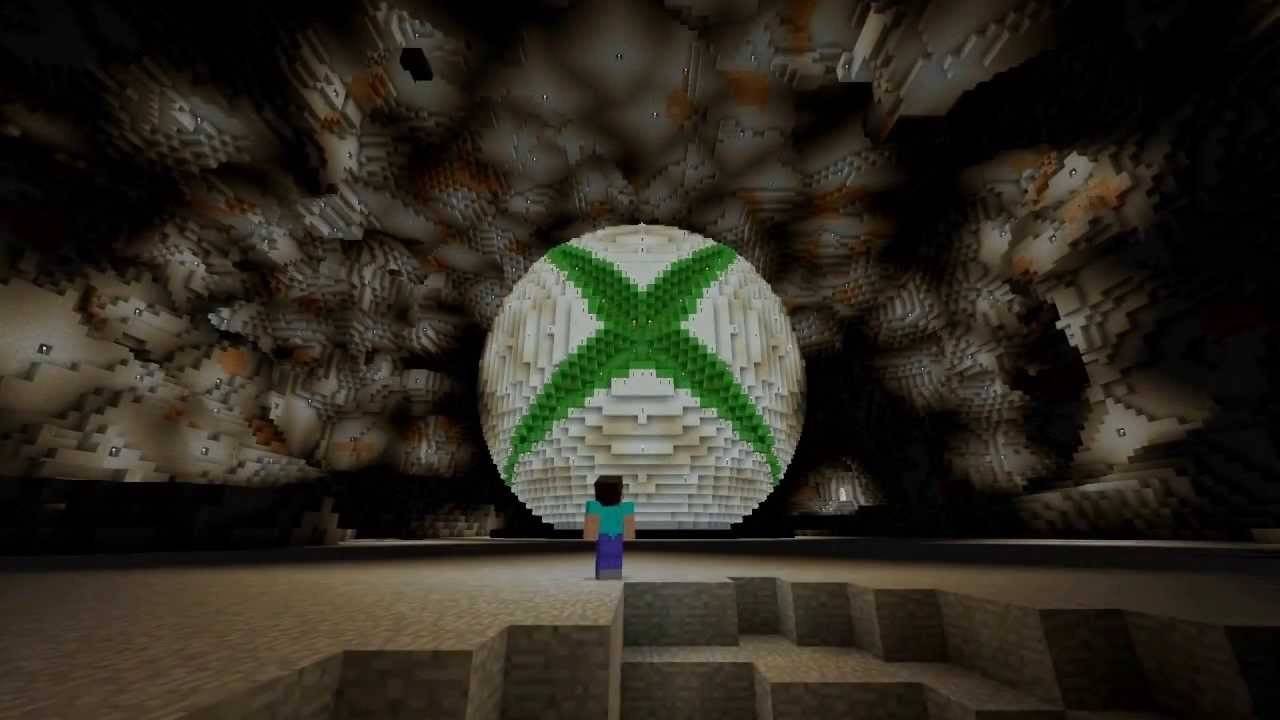 Imagen: youtube.com
Imagen: youtube.com
En las consolas Xbox (incluidas Xbox 360, Xbox One y Xbox Series X/S), Minecraft está disponible a través de Microsoft Store. Después de descargar e instalar, inicie el juego desde la pantalla de inicio de su consola. Inicie sesión con su cuenta de Microsoft para sincronizar sus logros y compras.
Los usuarios de PlayStation (PS3, PS4 y PS5) pueden comprar y descargar Minecraft de PlayStation Store. Inicie el juego desde la pantalla de inicio e inicie sesión con una cuenta de Microsoft para habilitar el juego multiplataforma.
Dispositivos móviles (iOS, Android)
Minecraft está disponible para su compra en la App Store para iOS y Google Play para Android. Una vez instalado, inicie sesión con su cuenta de Microsoft para acceder al juego. La versión móvil admite el juego multiplataforma, que te conecta con jugadores en otros dispositivos.
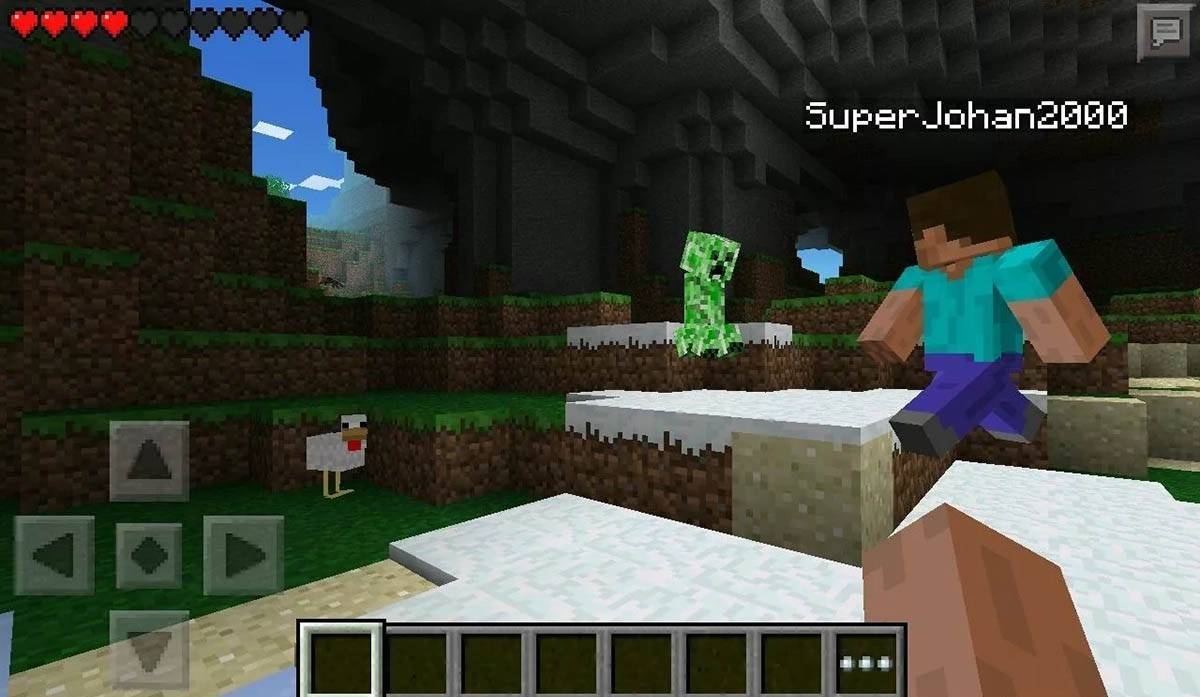 Imagen: Storage.googleapis.com
Imagen: Storage.googleapis.com
Tenga en cuenta que Bedrock Edition facilita el juego multiplataforma en todos los dispositivos mencionados, lo que le permite asociarse con amigos, independientemente de su plataforma. La edición Java, sin embargo, sigue siendo exclusiva para PC sin capacidades multiplataforma.
Cada plataforma ofrece un punto de entrada único en Minecraft, pero la función de reproducción multiplataforma de la edición Bedrock garantiza una experiencia unificada en los dispositivos.
Cómo salir de Minecraft
Para salir de Minecraft en una PC, presione la tecla ESC para abrir el menú del juego y seleccione la opción "Guardar y dejar". Esto lo llevará de regreso al menú principal, donde puede cerrar completamente el programa.
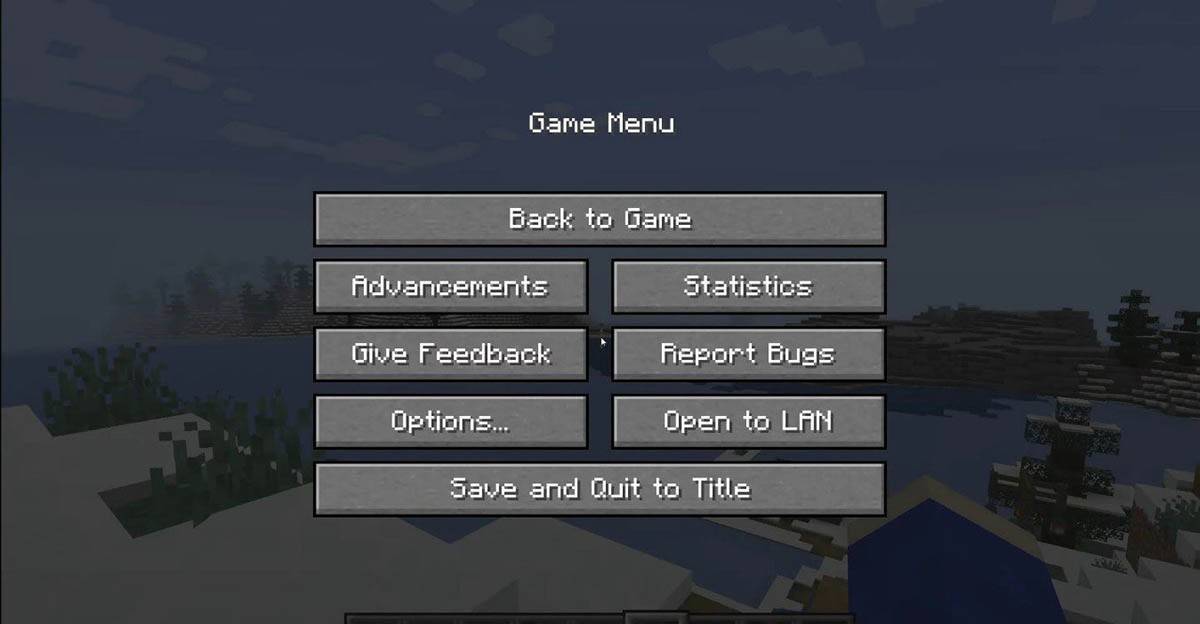 Imagen: tlauncher.org
Imagen: tlauncher.org
En las consolas, use el gamepad para acceder al menú de pausa, luego elija "Guardar y salir" para finalizar su sesión. Para cerrar completamente el juego, navegue hasta la pantalla de inicio de la consola, resalte Minecraft y seleccione la opción de salida.
Para dispositivos móviles, el botón "Guardar y salir" se encuentra en el menú del juego. Para cerrar completamente la aplicación, use el menú del sistema de su dispositivo. En Android, deslice desde abajo y cierre Minecraft desde la lista de aplicaciones en ejecución. En iOS, toque doble el botón "Inicio" o deslice desde abajo para acceder al conmutador de aplicaciones, luego deslice Minecraft hacia arriba para cerrarlo.
Con estos fundamentos en su haber, está listo para explorar, construir y colaborar en el universo Blocky de Minecraft. ¡Disfruta de tus aventuras, ya sea que juegues solo o con amigos en diferentes plataformas!
-
Solgaleo y Lunala hacen su gran debutPróxima llegada de cartas de Suplicante inmersivasCelebración de medio aniversario con nuevas misiones en solitarioLas estrellas se alinean mientras los Guardianes Celestiales llegan a Pokémon TCG Pocket, poniendoAutor : Alexander Dec 21,2025
-
Untitled Drill Game es una experiencia del tipo "tycoon" e inactiva donde extraes minerales, los vendes para obtener ganancias y reinviertes tus ganancias para perforar aún más profundo. Con tanto por descubrir, una excelente manera de mantenerte infAutor : Nathan Dec 21,2025
- Juego de Spring Valley Farm: enero de 2025 Códigos de redimir
- Las superestrellas de la WWE se unen a Call of Duty Warzone: Mobile Roster
- Midnight Girl es una aventura minimalista de apuntar y hacer clic ambientada en el París de los años 60, ahora abierta para pedidos anticipados en dispositivos móviles
- Mobile Legends: Bang Bang – Mejor construcción de Lukas
- "Grand Outlaws desata el caos y el crimen en Android Soft Lanzamiento"
- La canción de videojuego supera los 100 millones de transmisiones en Spotify
-
1Domina tu tiempo: las mejores aplicaciones de productividad
-
2Los mejores juegos casuales para relajarse
-
3Divertidos juegos educativos para impulsar el aprendizaje
-
4Explore el mundo de los juegos de tiro
-
5Los mejores juegos de deportes para Android
-
6Aplicaciones de edición de vídeo y medios mejor valoradas